excel拖动排列步骤如下:1.我在EXCEL中输入以下数字,如图:2.现在我要想复制“1”,则拖动单元格A1,但此该你会发现,在下拖动下方有个方框,如图:3.上步出现的情况便是以顺序的方式出现,但你只需要点动那个右下方的方框,选择“复制单元格”即可......
excel 插入行的几种方法,以及按要求插入行
excel插入行方法一:
excel插入行,可以通过快捷操作完成,具体如下:
选择要在其上面插入行的单元格,按Ctrl+shift+加号,在弹出的“插入”对话框中,选择插入的方式(活动单元格右移、活动单元格左移、整行、整列),确定即可完成Excel插入行的操作。
Excel插入多行或多列的方法是,在开始操作时,选择包含多行或多列的单元格区域或行列。比如选择A1:A4,按下Ctrl+shift+加号,弹出插入对话框,选择整行,Excel就会在最上面插入4行。
excel插入行方法二:
shift+空格,选中整行,然后ctrl+shift+加号,Excel快速插入行。
excel插入行方法三:
任意选中几行(几列),然后按下SHIFT键,鼠标移至实心点处(行为左下角,列为右上角),鼠标变形为中间两横上下有箭头的形状时,拖动即可,Excel增加的行列数量由拖动鼠标移到来控制。如下面的动画所示。
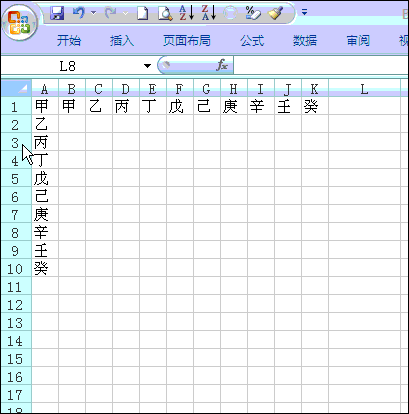
有时excel插入行会遇到这样的问题:比如插入与隐藏单元格的行或列等操作,出现“不能将对象移到工作表外”的提示,这是为什么呢?
一、在Excel插入行或列的时候出现“不能将对象移到工作表外”的提示。
这是因为在工作表的最后一列第XFD(16384)列,或最后一行为(1048576行)有数据,或插入的数据使原有的数据超出工作表行或列的限制时,就会出现“不能将对象移到工作表外”的提示了。
解决的方法就是删除不需要的行或列,或改变数据的排列格式。
二、在Excel隐藏行或列时出现“不能将对象移到工作表外”的提示。
出现这种提示基本都是以对象有关。比如有批注或者插入图形或文本框等,在隐藏行或列时,使对象的右侧或底部超出工作表的范围,这时就会出现“不能将对象移到工作表外”的提示。
解决方法1:将对象的位置属性更改为“位置随单元格而变”,大小可以设定为固定或也随单元格改变。
单击“开始”选项卡上“单元格”组中的“格式”>>>在“格式”对话框中,单击“属性”选项卡>>>然后单击“设置 <对象名称> 格式”>>>单击“位置随单元格而变”,然后单击“确定”。
解决方法2:将对象的位置或批注的位置移动至要隐藏区域的上方或左方。
excel插入行是一个基本操作,也算是一个小小的技巧。
标签: excel插入行
相关文章
